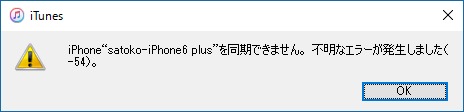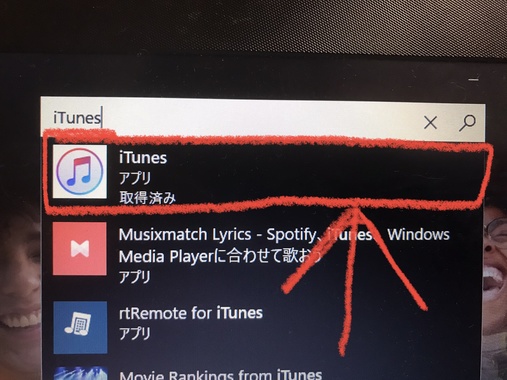いつでもOK
iTunesの同期エラー(-54)に困っています
- 音楽/動画/エンタメ
- iPhone 6 Plus docomo
- mineo(docomo)
半年以上前から悩んで試行錯誤しているのですが、解決したり再発したりで困っています。
iTunesでのバックアップ、または同期をすると、エラーが発生します(上図)。
数日前に、一回解決したのですが、また今日再発しました。
■現象:
・「iPhone"xxxx"を同期できません。不明なエラーが発生しました(-54)」が出る。
・エラーは出るものの、バックアップはどうやら取れている感じはします。
(今日復元をしてみましたが、正常に復元が出来ました)
・ホームビデオとミュージックの同期が出来たり、一部出来なかったり消えたりします。
■環境:
iTunesバージョン:12.5.5(多分最新です)
iPhone6 Plus / iOS:10.2.1
PC:Windows10
■一旦解決した操作(その後再発):
・U2等、iOSバージョンアップ時に勝手に入った曲を、iPhone上で削除した
(iTunes上のライブラリからは手動で削除済みだったがiPhone上に残っていた)
■やっても解決しなかった操作:
・iTunesを最新バージョンへアップ
・iTunes ライブラリのメディアファイルを統合
・itunesファイルが読み取り専用チェックでない確認
・iTunes Libraryファイルを再度読み込む操作
・iPhoneの復元
■現在試行中の操作
・iTunesで購入した音楽をiPhoneライブラリから削除、再DL
→再ダウンロードできるかと思いきや、出来ないんでしょうか?!
色々やってみているのですが、解決しません。
どなたか、わかる方いらっしゃらないでしょうか。
さとさん
SGマスタ4350さんのコメント
iPhone 13(mineo(docomo))
質問ですが、あなたが使用しているiTunesは、 「MicrosoftStore」(「MicrosoftStore」版)から入手したのか、「AppleのWEBサイト」から入手したのか、どちらですか?
もし、「AppleのWEBサイト」から入手したのであれば、一度、アンインストールをしてみてください。(必ず、「iTunes」ファイルをバックアップしてから行なってください。バックアップ方法については、次のページを参考にしてください。(Appleの公式ホームページより):
https://support.apple.com/ja-jp/HT201625
)
そして、「MicrosoftStore」版をインストールしてみてください。アンインストール方法は、次のページを参考にしてください。(Appleの公式ホームページより)
https://support.apple.com/ja-jp/HT204275
アンインストール完了後、「Microsoft Store」アプリを開いて、右上の「検索」を押して検索バーに、「iTunes」と入力し、写真の赤丸のところをクリックします。(検索バーに入力する際は、「」いらないです)そして次の画面で、「入手」というボタンがある場合は、「入手」をクリックし、「インストール」のボタンが出たら、「インストール」をクリックして、インストールをします。(すでに「インストール」のボタンがある場合は、「インストール」を押して、インストールをします。)インストール完了後、「起動」ボタンを押して起動します。起動したら、「同意する」を押した後に、もう一度、「同意する」ボタンが現れるので、「同意する」を押して、インストール完了です。
私の場合は、問題解決とは行きませんでしたが、エラーが起きる回数は、そこそこ減るはずです。参考にしてみてください。
もし、「AppleのWEBサイト」から入手したのであれば、一度、アンインストールをしてみてください。(必ず、「iTunes」ファイルをバックアップしてから行なってください。バックアップ方法については、次のページを参考にしてください。(Appleの公式ホームページより):
https://support.apple.com/ja-jp/HT201625
)
そして、「MicrosoftStore」版をインストールしてみてください。アンインストール方法は、次のページを参考にしてください。(Appleの公式ホームページより)
https://support.apple.com/ja-jp/HT204275
アンインストール完了後、「Microsoft Store」アプリを開いて、右上の「検索」を押して検索バーに、「iTunes」と入力し、写真の赤丸のところをクリックします。(検索バーに入力する際は、「」いらないです)そして次の画面で、「入手」というボタンがある場合は、「入手」をクリックし、「インストール」のボタンが出たら、「インストール」をクリックして、インストールをします。(すでに「インストール」のボタンがある場合は、「インストール」を押して、インストールをします。)インストール完了後、「起動」ボタンを押して起動します。起動したら、「同意する」を押した後に、もう一度、「同意する」ボタンが現れるので、「同意する」を押して、インストール完了です。
私の場合は、問題解決とは行きませんでしたが、エラーが起きる回数は、そこそこ減るはずです。参考にしてみてください。
- 15